老款戴尔笔记本如何连接wifi?需要哪些步骤?
40
2024-08-07
在现代社会中,WiFi已成为人们生活中必不可少的一部分。然而,有时我们可能会遇到WiFi连接显示无互联网连接的问题,导致我们无法畅快地上网。本文将介绍一些解决这个问题的方法,帮助你重新连接互联网。
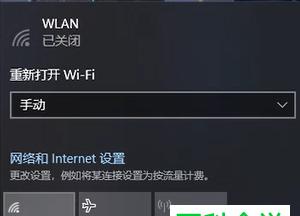
一、检查网络设备是否正常
通过重启路由器和调整设备位置来解决无互联网连接问题
二、确保WiFi名称和密码输入正确
检查WiFi名称和密码是否输入正确,以确保连接到正确的网络
三、尝试使用其他设备连接WiFi
通过使用其他设备尝试连接同一WiFi网络,确定是设备还是网络本身存在问题
四、检查设备网络设置是否正确
检查设备的网络设置,确保选择了正确的IP地址和DNS服务器
五、修复IP地址冲突问题
通过释放和续约IP地址来解决设备与其他设备之间的IP地址冲突问题
六、更新路由器固件和设备驱动程序
及时更新路由器固件和设备驱动程序,以确保网络连接的稳定性和兼容性
七、检查防火墙和安全软件设置
确保防火墙和安全软件没有阻止设备与互联网进行连接
八、尝试使用其他DNS服务器
更改设备的DNS服务器地址,以解决可能存在的DNS解析问题
九、清除设备缓存和重置网络设置
通过清除设备的缓存和重置网络设置,解决可能导致无互联网连接问题的临时文件和配置错误
十、检查网络供应商是否有故障
联系网络供应商,确认是否有网络故障或维护活动正在进行
十一、使用有线连接替代WiFi连接
通过使用有线连接代替WiFi连接,解决可能由于无线信号不稳定引起的无互联网连接问题
十二、更换WiFi信道
尝试更换WiFi信道,以避免与其他设备的干扰
十三、解决设备硬件问题
排除设备硬件问题,如网卡故障或天线损坏,导致无法连接互联网的问题
十四、检查ISP账号状态
确保ISP账号处于正常状态,没有被暂停或限制使用
十五、寻求专业帮助
如果以上方法都无法解决无互联网连接问题,建议寻求专业技术人员的帮助来定位和解决问题。
在面对WiFi显示无互联网连接的问题时,我们可以通过检查网络设备、验证WiFi名称和密码、调整设备网络设置、更新固件和驱动程序等方法来解决。如果问题仍然存在,我们可以尝试清除缓存、更换信道、解决硬件问题,甚至求助于专业人员。通过这些方法,我们可以轻松解决WiFi无法连接互联网的问题,保持畅快上网的体验。
随着互联网的普及,WiFi已成为我们日常生活中不可或缺的一部分。然而,有时我们可能会遇到WiFi显示无互联网连接的问题,这会给我们的网络使用带来一些麻烦。在本文中,我们将为您提供一些解决这个问题的方法和技巧。
检查网络设置
点击电脑右下角的WiFi图标,打开网络和Internet设置。在这里,您可以检查WiFi连接是否已经打开,并且没有被设置为“禁用”。如果是禁用状态,请点击“启用”按钮。
重启路由器和设备
有时候,路由器和设备之间的连接可能会出现问题,导致WiFi无互联网连接。解决这个问题的一个简单方法是尝试重启路由器和设备。关闭路由器电源,等待大约30秒钟后重新插上电源并等待它完全启动。重启您的设备,等待它重新连接到WiFi网络。
检查WiFi密码
WiFi密码输入错误也可能导致WiFi无法连接到互联网。确保您输入的密码是正确的,尤其是在更改过密码后。您可以通过点击WiFi图标并选择“忘记此网络”,然后重新输入正确的密码来解决这个问题。
检查WiFi信号强度
信号强度较弱的WiFi可能会导致无法连接互联网。确保您的设备与路由器之间的距离不要过远,并且没有障碍物阻挡信号传输。可以尝试将设备靠近路由器以提高信号质量,或者使用信号增强器来扩大WiFi覆盖范围。
清除DNS缓存
DNS缓存可能会导致一些网络连接问题,包括WiFi无互联网连接。您可以通过打开命令提示符(在Windows系统中按下Win键+R,输入“cmd”,并按下回车键),然后输入“ipconfig/flushdns”命令来清除DNS缓存。
更新WiFi驱动程序
过时或损坏的WiFi驱动程序可能导致连接问题。您可以通过打开设备管理器,在“网络适配器”下找到您的WiFi适配器,并右键单击选择“更新驱动程序”来更新WiFi驱动程序。
禁用防火墙或安全软件
有时,防火墙或安全软件可能会阻止WiFi连接到互联网。尝试暂时禁用防火墙或安全软件,并检查WiFi是否能够连接到互联网。如果问题解决,您可以尝试调整防火墙或安全软件的设置,以允许WiFi连接。
更改DNS服务器
将您的设备的DNS服务器更改为公共DNS服务器可能会解决一些网络连接问题。您可以在网络设置中找到DNS服务器设置,并将其更改为GoogleDNS(8.8.8.8和8.8.4.4)或其他可靠的公共DNS服务器。
更新操作系统
操作系统的更新可能包含修复网络连接问题的补丁。请确保您的设备上安装了最新的操作系统更新,并重新连接到WiFi网络,看看问题是否得到解决。
重置网络设置
如果您尝试了以上方法仍然无法解决问题,您可以尝试重置设备的网络设置。在Windows系统中,您可以打开“设置”应用程序,选择“网络和Internet”,然后点击“状态”下的“网络重置”按钮。这将重置所有网络相关设置,并可能解决WiFi无互联网连接问题。
联系网络服务提供商
如果以上方法都无法解决WiFi无互联网连接问题,那么可能是由于您的网络服务提供商的问题。您可以联系他们的技术支持团队,向他们报告问题,并寻求他们的帮助解决。
尝试其他WiFi网络
如果您周围有其他可用的WiFi网络,您可以尝试连接到它们,看看是否能够正常访问互联网。这将有助于确定问题是与特定网络相关还是与您的设备相关。
检查硬件问题
有时候,WiFi无互联网连接问题可能是由于硬件故障引起的。检查您的设备和路由器是否有任何物理损坏或连接问题,并尝试更换相应的部件。
寻求专业技术支持
如果以上方法都无法解决问题,那么可能需要寻求专业技术支持。您可以联系网络维修专家或设备制造商的客户服务部门,向他们咨询和寻求解决方案。
WiFi显示无互联网连接是一个常见的问题,但它通常可以通过一些简单的操作来解决。在本文中,我们提供了多种解决方法,包括检查网络设置、重启路由器和设备、清除DNS缓存等。如果以上方法都无效,您可以考虑联系网络服务提供商或寻求专业技术支持。希望这些方法能够帮助您解决WiFi无互联网连接问题。
版权声明:本文内容由互联网用户自发贡献,该文观点仅代表作者本人。本站仅提供信息存储空间服务,不拥有所有权,不承担相关法律责任。如发现本站有涉嫌抄袭侵权/违法违规的内容, 请发送邮件至 3561739510@qq.com 举报,一经查实,本站将立刻删除。